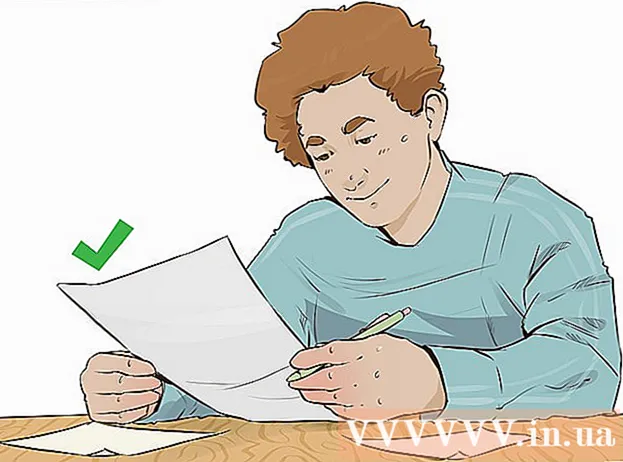작가:
Laura McKinney
창조 날짜:
8 4 월 2021
업데이트 날짜:
1 칠월 2024
![[SUB] PC가 느려졌다면 한번쯤 꼭 확인하세요😡스카이프 삭제하는 방법! Skype uninstall!](https://i.ytimg.com/vi/jrn0OAml1eE/hqdefault.jpg)
콘텐츠
이 위키 하우 기사는 Skype 계정을 삭제하는 방법을 안내합니다. 이 작업을 수행하려면 컴퓨터가 필요합니다. Microsoft는 귀하의 Skype 계정을 즉시 삭제하지 않습니다. 계정은 북마크 한 후 60 일 후에 삭제됩니다.
단계
Microsoft 계정 삭제 페이지를 엽니 다. http://go.microsoft.com/fwlink/?LinkId=523898을 방문하십시오. 로그인 페이지로 이동합니다.

Skype 자격 증명을 입력하십시오. 비밀번호와 이메일 주소를 입력 한 다음 로그인. 이 단계는 귀하가 Skype 계정의 소유자임을 확인하는 데 도움이됩니다.
인증 옵션을 선택하십시오. 딸깍 하는 소리 본문 또는 이메일그런 다음 전화 번호 또는 전체 이메일 주소의 마지막 4 자리를 입력합니다.
- 휴대폰을 Skype 계정에 아직 연결하지 않은 경우 옵션 만 표시됩니다. 이메일.

딸깍 하는 소리 코드 보내기. 이 버튼은 화면 오른쪽 하단에 있습니다. 이 단추를 클릭하면 Microsoft에서 코드가 포함 된 메시지 또는 전자 메일을 전화 번호 또는 전자 메일 주소로 보냅니다.
인증 코드를 받으세요. 위에서 선택한 사항에 따라 단계가 약간 다릅니다.
- 본문 휴대폰의 텍스트를 열고 Microsoft 메시지 (보통 7 개의 숫자 포함)를 클릭합니다. 이 인증 코드는 일반적으로 "Microsoft 계정 보안 코드로 ####### 사용"텍스트에 있습니다.
- 이메일 -이메일 계정으로 이동하여 "Microsoft 계정 보안 코드"라고 표시된 Microsoft 이메일을 클릭 한 다음 이메일 중간에있는 "보안 코드 :"옆에있는 7 개의 숫자를 확인합니다. 몇 분 내에 이메일을 찾을 수 없으면 "업데이트"및 "스팸"폴더를 확인하십시오.

코드를 입력하세요. 화면 하단의 "코드"텍스트 필드에 코드를 입력합니다.
딸깍 하는 소리 검증. 이 녹색 버튼은 화면 오른쪽 하단에 있습니다. "닫기 준비"페이지로 이동합니다.
- 링크를 클릭해야 할 것입니다. 고맙지 만 사양 할게 "닫기 준비"페이지로 이동하기 전에 다음 페이지에서
딸깍 하는 소리 다음. 이 버튼은 "닫을 준비가되었는지 확인"페이지의 왼쪽 하단에 있습니다.
- 이 사이트의 계정 삭제 요청을 읽으십시오.
페이지의 각 상자를 선택하십시오. 왼쪽에있는 각 셀을 클릭하면 페이지에 다른 효과가 있습니다.
계정 삭제 이유를 선택하십시오. 드롭 다운 상자를 클릭합니다 이유를 선택하세요 페이지 하단에있는 계정 삭제 이유를 클릭하십시오.
- 딸깍 하는 소리 내 이유가 나열됩니다 이유가없는 경우 드롭 다운 메뉴에서
딸깍 하는 소리 계정을 폐쇄로 표시. 이 녹색 버튼은 페이지의 왼쪽 하단에 있습니다. 클릭하면 Skype 계정이 삭제 표시됩니다. 60 일 후 Skype 계정은 영구적으로 삭제됩니다.
- 라인 계정을 폐쇄로 표시 회색으로 표시된 것은 모든 확인란을 선택하지 않았거나 계정 삭제 이유를 선택하지 않았 음을 의미합니다.
조언
- 계정에 다시 로그인하여 60 일 이내에 언제든지 계정 삭제 프로세스를 취소 할 수 있습니다.
- Skype 계정을 삭제하는 가장 쉬운 방법은 암호를 임의의 회선으로 변경하고 Skype 사용을 중지하고 Skype 상태를 "오프라인"또는 "보이지 않음"으로 변경하는 것입니다. 1 년 동안 Skype를 사용하지 않으면 계정이 삭제됩니다.
경고
- 계정을 삭제하면 복구 할 수 없습니다.